讓你的三星手機看起來不那麼無聊的7個簡單方法

你昂貴的三星 Galaxy 手機不必與市面上其他手機一模一樣。只要稍加調整,就能讓它更有個性、更時尚、更獨特。
設備鏈接
Miro 是一款虛擬白板應用程序,可讓遠程協作成為真正的視覺體驗。這個應用程序特別適合思維導圖和頭腦風暴,允許團隊一起寫出想法和編輯板。不用說,文本選項對於任何使用 Miro 的人來說都是必不可少的功能。

繼續閱讀以了解如何將文本添加到您的 Miro 板上,而不管您的設備是什麼。您將了解文本工具提供的所有功能,以及如何解決常見問題,例如無法鍵入時該怎麼辦或如何禁用拼寫檢查。
在 Miro 中添加文本的方法
您可以通過多種方式向 Miro 看板添加文本。以下是最流行的方法:
文本工具
在 Miro 中添加文本的主要方法是使用文本工具。在您的工具欄中找到此工具並立即開始輸入。您可以在鍵入時或稍後通過單擊文本來訪問格式設置選項。您使用文本工具添加的文本將位於文本框中。
便利貼
除了專用的文本工具,還有其他幾種方法可以將文本添加到您的 Miro 看板。例如,便利貼在創建時主要考慮了文本。您可以在工具欄中找到“便利貼”選項。您可以在放置便利貼後立即開始輸入,Miro 將自動設置文本格式以適合便簽。
牌
卡片在 Miro 中提供了很多選擇。您可以在工具欄中找到它,也可以通過單擊工具欄底部的三個點來找到它。卡片不僅僅用於文本——添加標籤、設定截止日期、為卡片分配團隊成員等。它們就像便籤的更高級版本。唯一的缺點是您將無法按照您想要的方式格式化 Card 中的文本。
形狀和線條
您還可以在 Miro 中使用文本增強形狀和線條。放置形狀後,光標將指示您可以開始輸入。同樣,選擇連接線後,格式菜單將允許您通過單擊“+T”添加文本。
Miro 適用於許多設備,從台式機到手機和平板電腦。以下是如何在其中幾個平台上使用文本工具。
如何在 PC 上的 Miro 中添加文本
您可以直接通過瀏覽器在 PC 上使用 Miro,也可以從Miro 網站下載桌面應用程序。然而,Miro 在大多數瀏覽器中都能完美運行。僅當您使用不太流行的瀏覽器選項之一時,您才會遇到一些限制。不過,這些限制不會以任何方式影響文本工具。
下面介紹如何在 PC 上使用 Miro 中的文本工具:
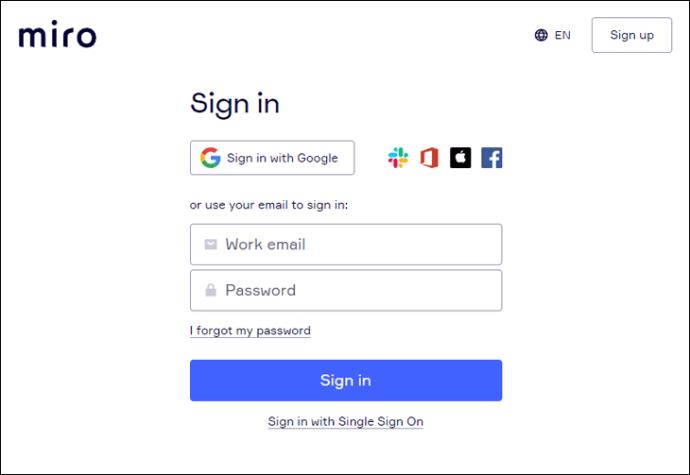
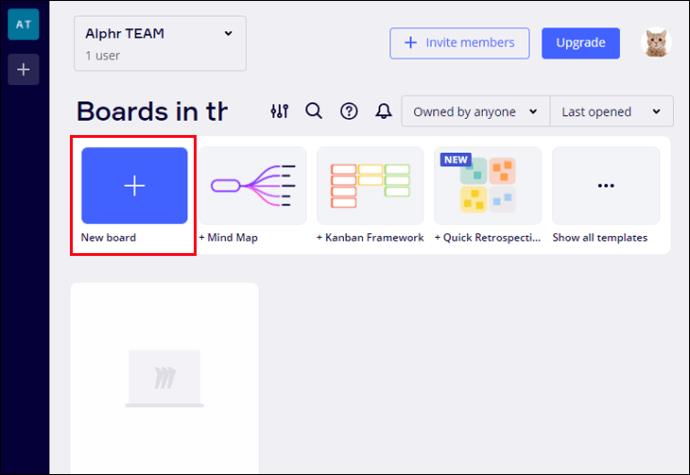
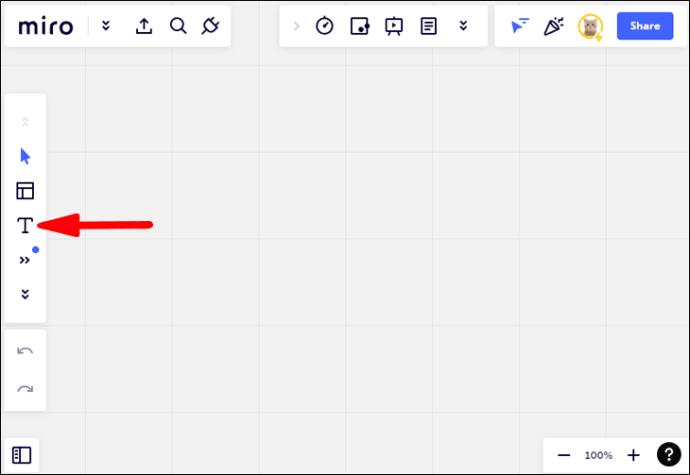
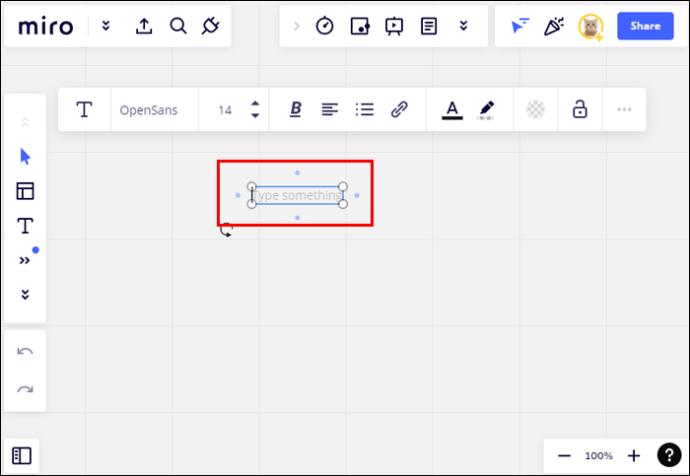
只要您的文本框被選中,文本格式選項就可用。格式化菜單提供了幾個自定義選項:
通常,協作者可以編輯彼此對 Miro board 的貢獻。您可以鎖定文本框,以免有人意外移動或刪除它。只需單擊格式菜單中的鎖定圖標。
如何在 iPhone 上的 Miro 中添加文本
要開始在 iPhone 上使用 Miro,請從Apple App Store下載 Miro 應用程序。要使用該應用程序添加文本,請按照下列步驟操作:
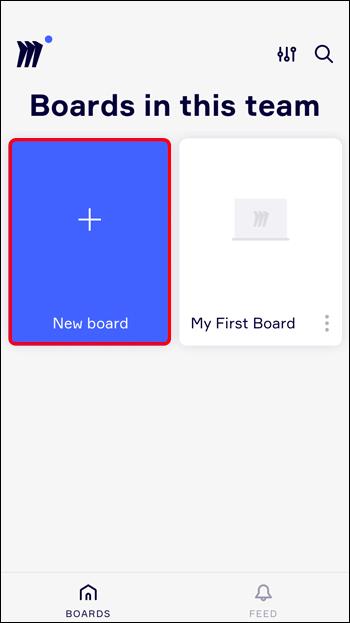
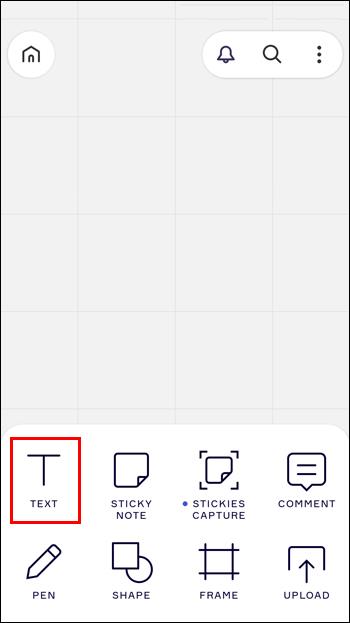
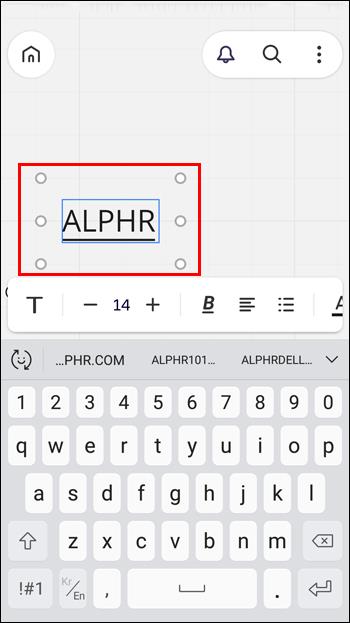
如何在 Android 設備上的 Miro 中添加文本
Miro 也可用於Google Play 商店中的 Android 設備。在 Android 上添加文本將涉及與在 iPhone 上相同的步驟:
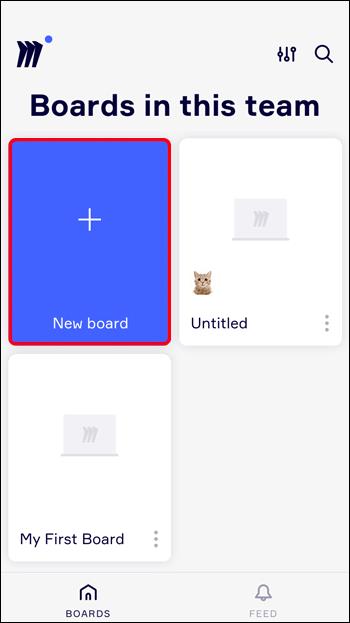
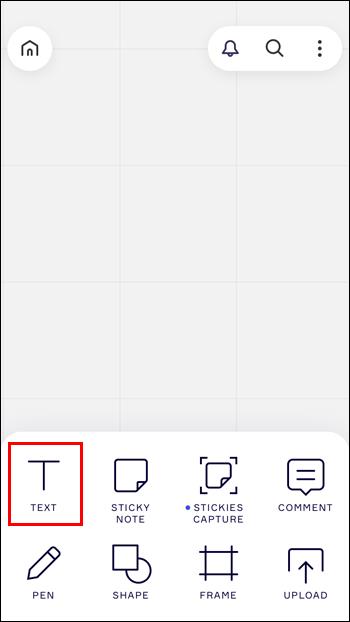
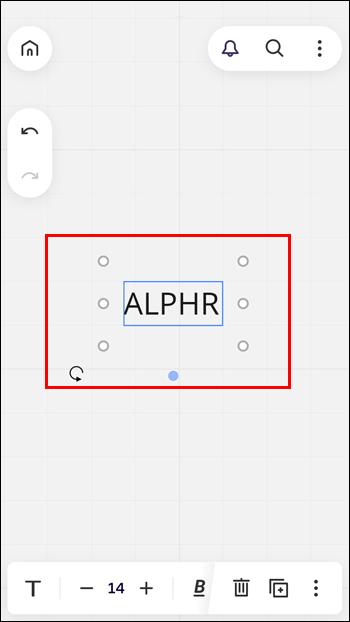
注意:雖然您可以從移動瀏覽器訪問 Miro,但此平台不提供相同的功能。在移動瀏覽器版本中,您將無法鍵入文本或編輯版塊。
如何在 iPad 上的 Miro 中添加文本
iPad 是充分利用 Miro 的最佳設備之一。您可以在Apple App Store上獲取適用於 iPad 的 Miro 應用程序。
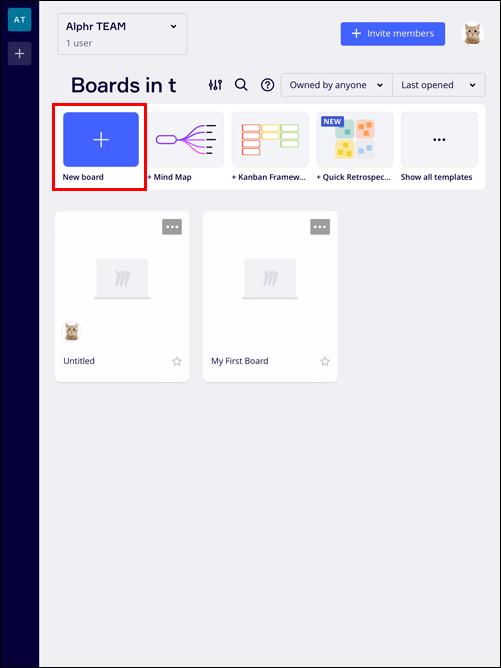
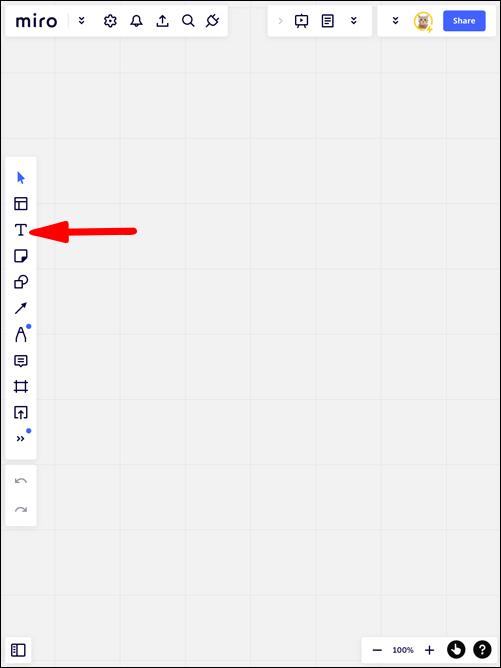
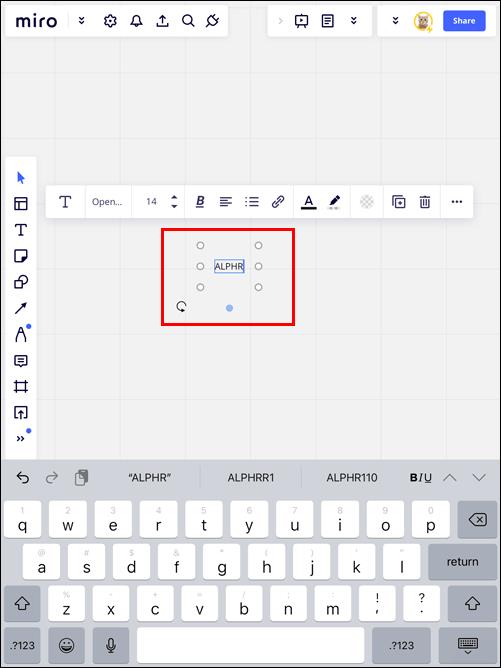
然而,iPad 上的 Miro 特別棒,因為你可以在界面上使用 Apple Pencil。您無需使用鍵盤打字,只需使用 Pencil 輸入文本即可。從工具欄中選擇鋼筆工具以添加您的手寫筆記,或讓便利貼立即轉錄您的文字。
其他常見問題解答
Miro 有文本限制嗎?
Miro 中的文本框最多可包含 6,000 個字符。另一方面,便利貼可以包含 3,000 個字符。請記住,這包括所有符號和隱藏的格式編碼以及文本框。如果空間不足,只需創建一個新的文本框或便利貼。
我可以將自己的字體導入 Miro 嗎?
目前,Miro 不允許自定義字體。但是,您可以從應用程序提供的多達 27 種字體中進行選擇。此外,您可以根據自己的喜好自定義大多數字體的顏色和样式。
在任何設備上的 Miro 中鍵入文本
Miro 使頭腦風暴成為一個有趣的可視化過程。創建引人注目的思維導圖,並在任何設備上高效地將文本添加到您的看板。超越文本工具,充分利用其他功能。
你對米羅的體驗如何?您是否已經在協作板上嘗試過所有這些很棒的工具?在評論中告訴我們。
你昂貴的三星 Galaxy 手機不必與市面上其他手機一模一樣。只要稍加調整,就能讓它更有個性、更時尚、更獨特。
在對 iOS 感到厭倦之後,他們最終轉而使用三星手機,並且對這個決定並不後悔。
瀏覽器中的 Apple 帳戶網頁介面可讓您查看個人資訊、變更設定、管理訂閱等。但有時您會因為各種原因無法登入。
更改 iPhone 上的 DNS 或更改 Android 上的 DNS 將幫助您保持穩定的連線、提高網路連線速度並造訪被封鎖的網站。
當「尋找」變得不準確或不可靠時,請進行一些調整以使其在最需要時更加準確。
許多人從未想到,手機上最弱的相機會成為創意攝影的秘密武器。
近場通訊是一種無線技術,允許設備在彼此靠近時(通常在幾公分以內)交換資料。
蘋果推出了自適應電源功能,它與低功耗模式協同工作。兩者都可以延長 iPhone 的電池續航力,但運作方式卻截然不同。
有了自動點擊應用程序,您在玩遊戲、使用應用程式或設備上可用的任務時無需做太多操作。
根據您的需求,您可能會在現有的 Android 裝置上執行一組 Pixel 獨有的功能。
修復並不一定需要刪除您喜歡的照片或應用程式;One UI 包含一些選項,可以輕鬆回收空間。
我們大多數人都覺得智慧型手機的充電介面唯一的作用就是為電池充電。但這個小小的接口遠比人們想像的要強大得多。
如果您厭倦了那些毫無作用的通用技巧,這裡有一些正在悄悄改變您拍照方式的技巧。
如果你正在尋找一部新智慧型手機,那麼你首先自然會看的就是它的規格表。它裡面充滿了關於性能、電池續航時間和螢幕品質的資訊。
當您從其他來源安裝應用程式到您的 iPhone 上時,您需要手動確認該應用程式是受信任的。然後,該應用程式才會安裝到您的 iPhone 上供您使用。












